El iPhone ha recorrido un largo camino desde su presentación, pero la reproducción de música sigue siendo una de las funciones principales del dispositivo. Si tu sincroniza toda tu biblioteca de iTunes, copiar canciones individuales desde tu computadora o descarga canciones directamente en el teléfono, la reproducción comienza en la aplicación Música.
Propina
El iPhone tiene un puerto para auriculares y un altavoz, por lo que puede reproducir de forma privada o para un grupo sin necesidad de una base. El altavoz se apaga automáticamente cuando conecta los auriculares.
Reproduce música en tu biblioteca
Elige una canción
Abra la aplicación Música para explorar todas las canciones de su teléfono. En iOS 8, la aplicación tiene varias formas de ordenar tu música. Elija una pestaña como Canciones o Álbumes, elija un grupo, como un álbum en particular, y luego toque una canción para iniciar la música. Si elige entre un álbum, artista u otro grupo de canciones, también verá un Barajar para reproducir canciones aleatorias de la lista actual.
Video del día
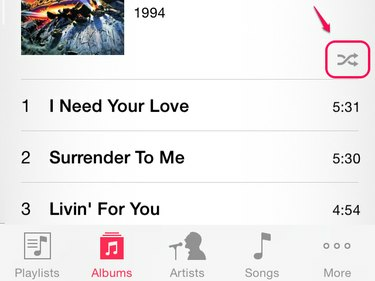
La reproducción aleatoria reproduce pistas en orden aleatorio.
Credito de imagen: Imagen cortesía de Apple
Propina
- Para agrupaciones de canciones adicionales, toque Más. Allí encontrarás Géneros, Recopilaciones y Compositores, además de Radio.
- Grifo Editar para cambiar una de las pestañas originales por una de estas opciones.
- Para buscar en toda su biblioteca, desplácese hasta la parte superior de la pestaña Canciones.
Controles de reproducción
Cuando comienza la música, la pantalla muestra los controles de reproducción.
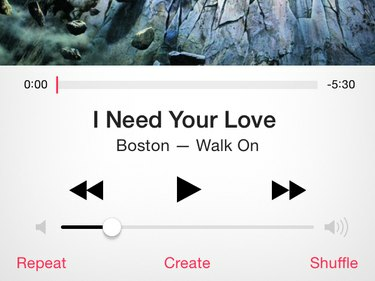
Controles de reproducción de la aplicación de música
Credito de imagen: Imagen cortesía de Apple
Directamente debajo de la carátula del álbum está la barra de progreso. Desliza el dedo hacia la izquierda o hacia la derecha en la barra para pasar a una parte diferente de la canción. Para un movimiento más preciso, deslice el dedo hacia abajo desde la barra y luego mueva el dedo hacia la izquierda o hacia la derecha.
La barra inferior - debajo de la Anterior, Reproducir pausar y próximo botones: controla el volumen. En la parte inferior de la pantalla hay conmutadores a Repetir y Barajar. los Crear el botón comienza un nuevo Genio lista de reproducción de la canción.
Propina
Toque la carátula del álbum para mostrar la calificación de la canción. Si elige una nueva calificación, se sincroniza con su biblioteca de iTunes cuando sincroniza su teléfono.
Para volver a su biblioteca de música y elegir otra canción, toque el atrás flecha en la parte superior de la pantalla. Su teléfono sigue reproduciendo la selección original hasta que elija otra canción o toque el Pausa en los controles de reproducción.
Controles del centro de control
Una vez que comienza la música, no es necesario que permanezca en la aplicación Música. presione el Hogar botón, y eres libre de usar otras aplicaciones. Sin embargo, si otra aplicación usa sonido, detiene tu música.
En lugar de volver a la aplicación Música cada vez que desee pausar u omitir una canción, deslice el dedo hacia arriba desde la parte inferior de la pantalla para abrir el Centro de control.

Apple introdujo el Centro de control en iOS 7.
Credito de imagen: Imagen cortesía de Apple
El Centro de control tiene controles básicos para la reproducción de música, así como un Entrega por paracaídas botón para enviar música a un Salida en antena dispositivo. Para elegir una canción completamente nueva, toque el nombre de la canción para volver a abrir la aplicación Música.
iTunes Radio
Lanzamiento de Apple iTunes Radio junto con iOS 7, que ofrece transmisión de música gratuita con publicidad a iPhones y otros dispositivos Apple. Para sintonizar, abra el Más pestaña en la aplicación Música y toque Radio. Elija una estación de radio destacada para comenzar a escuchar de inmediato o toque Nueva estacion para crear su propia estación personalizada.
Advertencia
La transmisión de música con iTunes Radio utiliza una conexión a Internet. Para evitar usar su plan de datos, reproduzca la radio mientras conectado a wifi.
Suscríbete a una estación
Para crear una estación, busque un artista o una canción en particular, o elija de la lista de géneros. Si elige de la lista de géneros, elija un subgénero y luego toque el + icono para unirse a la estación. Si usa la barra de búsqueda, simplemente toque uno de los resultados.
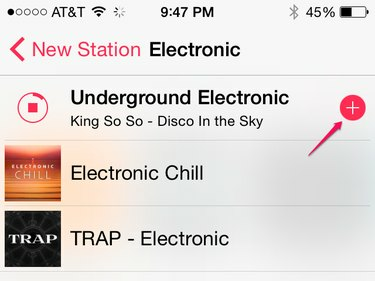
Únase a una estación de género con el botón +. La suscripción a las emisoras de radio es gratuita.
Credito de imagen: Imagen cortesía de Apple
Controles de reproducción
Los controles de reproducción en iTunes Radio son similares a los de su biblioteca de música, pero no ofrecen tantas opciones. No puede volver a la pista anterior y no puede buscar una posición diferente en la canción. Las estaciones de radio también tienen un número limitado de saltos: seis por hora por estación. El botón de estrella abre un menú con enlaces para agregar la canción a su lista de deseos de iTunes, para reproducir más canciones similares o para reproducir menos canciones similares.
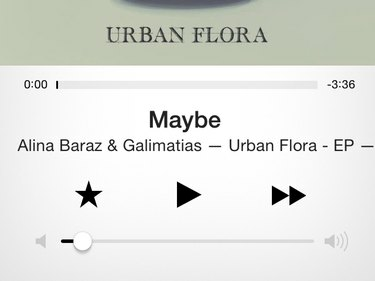
Controles de reproducción en iTunes Radio
Credito de imagen: Imagen cortesía de Apple
Advertencia
No tienes control directo sobre qué canciones se reproducen en iTunes Radio y, a diferencia de una radio tradicional estación, dos personas que escuchan la misma estación en diferentes dispositivos no escucharán las mismas canciones en el la misma orden.
Propina
ITunes Radio está integrado en iOS, pero no es la única opción para transmitir música. Otras opciones disponibles en la App Store incluyen Pandora, Spotify y Rdio.




